Забележка: Бихме искали да ви осигурим най-новото помощно съдържание възможно най-бързо на вашия собствен език. Тази страница е преведена чрез автоматизация и може да съдържа граматически грешки и несъответствия. Нашата цел е това съдържание да ви бъде полезно. Можете ли да ни кажете дали информацията е била полезна за вас, в дъното на тази страница? Ето статията на английски за бърза справка.
Excel за телефони с Android се изтегля безплатно от Google Play. След като сте го инсталирали, следвайте това анимирано ръководство, за да научите някои бързи съвети.
Въвеждане в Excel
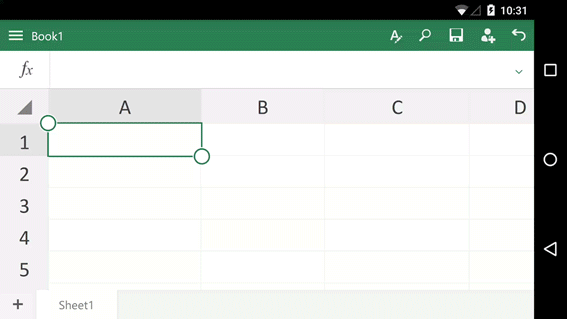
Докоснете лентата за формули, тип и след това докоснете отметката. Съвет: Можете да докоснете също двойно клетка, за да започнете да въвеждате и тях.
Въвеждане на формула
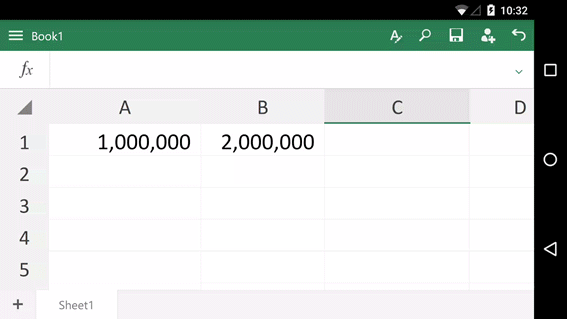
Докоснете бутона fx, за да започнете формула. Ще видите библиотеката с функции на Excel. Докоснете функция и след това завършете останалата част от формулата.
Изчистването на клетка
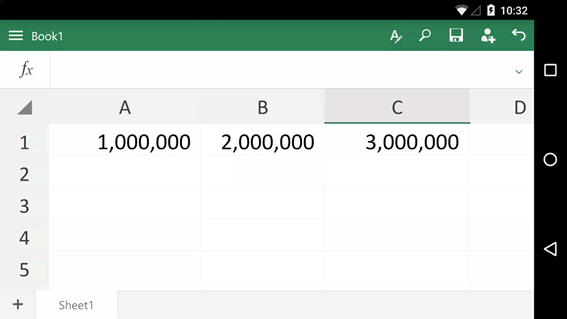
Натиснете клетка, след което докоснете Изчисти.
Преместване на колона
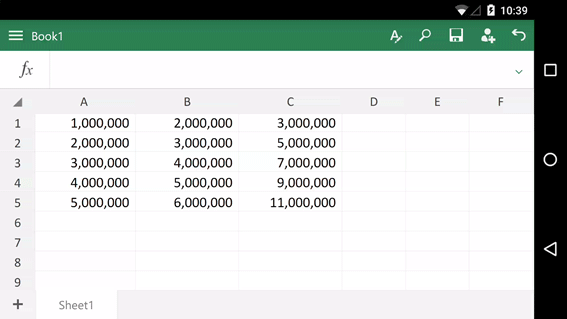
Докоснете заглавка на колона. Докоснете отново и задръжте, след което я плъзнете до новото местоположение
Има и още
Имаме три други анимирани ръководства за вашия телефон с Android:










